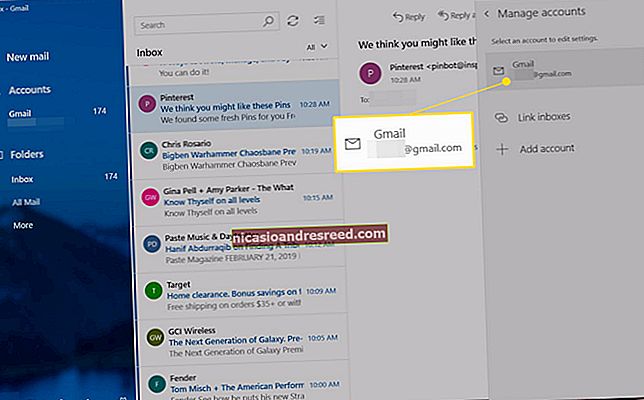مائیکروسافٹ ورڈ کی موازنہ کی خصوصیت کا استعمال کیسے کریں

اگر آپ کارکنوں کی ایک تعاون کار ٹیم پر ہیں ، یا آپ صرف اپنے کاموں میں نظرثانی کر رہے ہیں تو ، اہم بات یہ ہے کہ اضافی تبدیلیوں کو ٹریک کیا جاسکے۔ مائیکرو سافٹ ورڈ میں ، تقابلی آلے میں دو قریب جیسی دستاویزات میں ہر فرق کا موازنہ کرنے کی صلاحیت موجود ہے۔ اسے استعمال کرنے کا طریقہ یہاں ہے۔
سب سے پہلے ، کلام اور کسی بھی دستاویز کی فائل کو کھولیں۔ (یہ ان میں سے ایک ہوسکتا ہے جس سے آپ موازنہ کر رہے ہو ، ایک اور دستاویز مکمل طور پر ، یا محض ایک خالی پروجیکٹ۔) ربن کے مینو کو کھولنے کے لئے اسکرین کے اوپری حصے میں "جائزہ" ٹیب پر کلک کریں ، پھر "موازنہ" بٹن پر کلک کریں- یہ مینو کے دائیں طرف قریب ہوگا۔

اگر کوئی اور مینو کھل جاتا ہے تو پھر "موازنہ" پر کلک کریں۔ پھر نئی ونڈو میں ، اپنے دو دستاویزات منتخب کریں: "اصل" (یا اس سے پہلے) دستاویز ، اور "نظرثانی" (یا بعد میں) دستاویز۔ اگر آپ کو ڈراپ ڈاؤن مینو میں نظر نہیں آتا ہے تو ، اپنے فائل براؤزر کا استعمال کرتے ہوئے دستاویز کو براؤز کرنے کے لئے دائیں طرف کے فولڈر کے آئیکن پر کلک کریں۔

"اس کے ساتھ لیبل تبدیلیاں" کے تحت ، آپ ایک نوٹ ترتیب دے سکتے ہیں تاکہ آپ کو یہ معلوم کرنے میں مدد مل سکے کہ کس دستاویز سے کس فرق کا ہے۔ یہاں میں اپنے "بعد میں" کا لیبل لگانے جا رہا ہوں کیونکہ یہ مخطوطہ کی تازہ ترین نظر ثانی ہے۔ آپ صرف نظر ثانی شدہ دستاویز میں ٹیگ شامل کرسکتے ہیں ، لیکن آپ ان کے درمیان ڈبل تیر والے آئیکن کے ذریعہ سوئچ کرسکتے ہیں۔
جدید ترین آپشن دیکھنے کے لئے "مزید" کے بٹن پر کلک کریں۔ ان میں سے بیشتر خود وضاحتی ہیں ، اور تمام اختیارات بطور ڈیفالٹ قابل ہیں۔ "تبدیلیوں پر دکھائیں" کے اختیار کو نوٹ کریں ، جو انفرادی تبدیلیاں یا تو ایک وقت میں ایک ہی کردار (بہت سست) یا ایک وقت میں ایک لفظ دکھاتا ہے۔

"ٹھیک ہے" پر کلک کریں۔ ورڈ ایک دستاویز میں پینوں کا پیچیدہ نظر آنے والا انتخاب کھول دے گا۔ بائیں سے دائیں ، آپ کے پاس تبدیلیوں کی ایک آئٹمائزڈ فہرست ہے ، بائیں مارجن پر سرخ نشانوں والی "نظرثانی شدہ" دستاویز کا مکمل نظارہ ، اور ایک ڈبل پین جس میں اصل اور نظر ثانی شدہ دستاویزات کو کھڑا دکھایا گیا ہے۔ اپنے ماؤس پہیے سے اسکرول کرنا تینوں پرائمری پینوں کو ایک ساتھ اسکرول کرے گا ، لیکن آپ انفرادی پینوں کو ہر ایک پر اسکرول کرنے کے ل each ہر ایک کے دائیں طرف اسکرول سلاخوں کا استعمال کرسکتے ہیں۔

یہاں نظرثانی پین سب سے زیادہ مفید ہے۔ دستاویز کے اوپری حصے سے نیچے تک ، اس میں ہر تبدیلی ، کیا ہٹا دیا گیا تھا ، اور کیا شامل کیا گیا تھا ، ظاہر کرتا ہے۔ متن اور فارمیٹنگ میں فرق کو ایک نظر میں دیکھنا یہ ایک حیرت انگیز طریقہ ہے۔ نظرثانی پین میں سے کسی بھی اندراج پر کلک کرنے سے دوسرے پین کو فوری طور پر متعلقہ پوزیشن پر لے جایا جائے گا۔ صاف!

ایک بار جب آپ مخصوص نظرثانی کو تلاش کرنے کے لئے نظرثانی والے ٹیب کا استعمال کر لیتے ہیں تو ، آپ وسطی پین میں متعلقہ متن پر دائیں کلک کر سکتے ہیں۔ تبدیلی کو بالترتیب برقرار رکھنے یا واپس لانے کیلئے "قبول کریں" یا "مسترد کریں" (اسی عمل کے بعد) پر کلک کریں۔

آپ اس موازنے والے دستاویز کو ایک علیحدہ فائل کے طور پر محفوظ کرسکتے ہیں جو آپ میں نظر آنے والے دونوں دستاویزات پر اثر نہیں پڑے گی۔ بس فائل پر کلک کریں> بطور محفوظ کریں ، اور اسے کسی دوسرے ورڈ دستاویز کی طرح محفوظ کریں۔
نوٹ کریں کہ موازنہ کی خصوصیت دستیاب نہیں ہے اگر دستاویز میں پاس ورڈ کا تحفظ ہو یا اس کی تبدیلیاں ورڈ میں محفوظ ہوں۔ آپ اس ترتیب کو انفرادی دستاویزات میں جائزہ> ٹریک تبدیلیوں پر کلک کرکے تبدیل کرسکتے ہیں۔